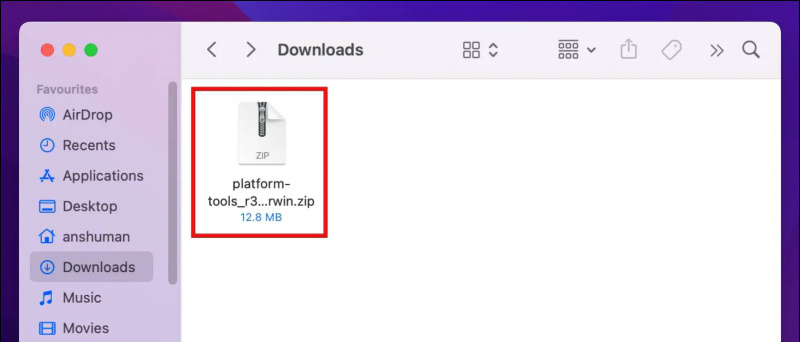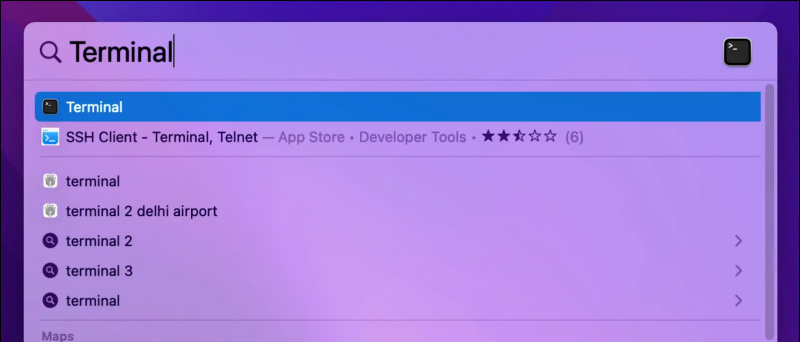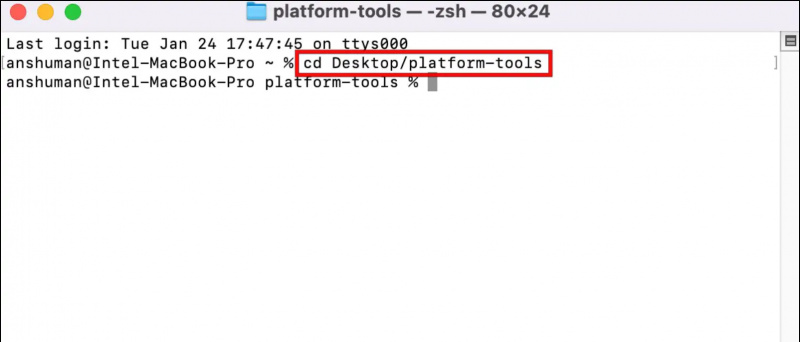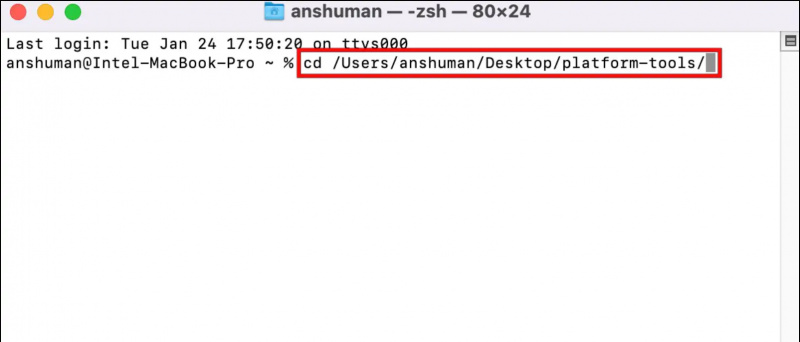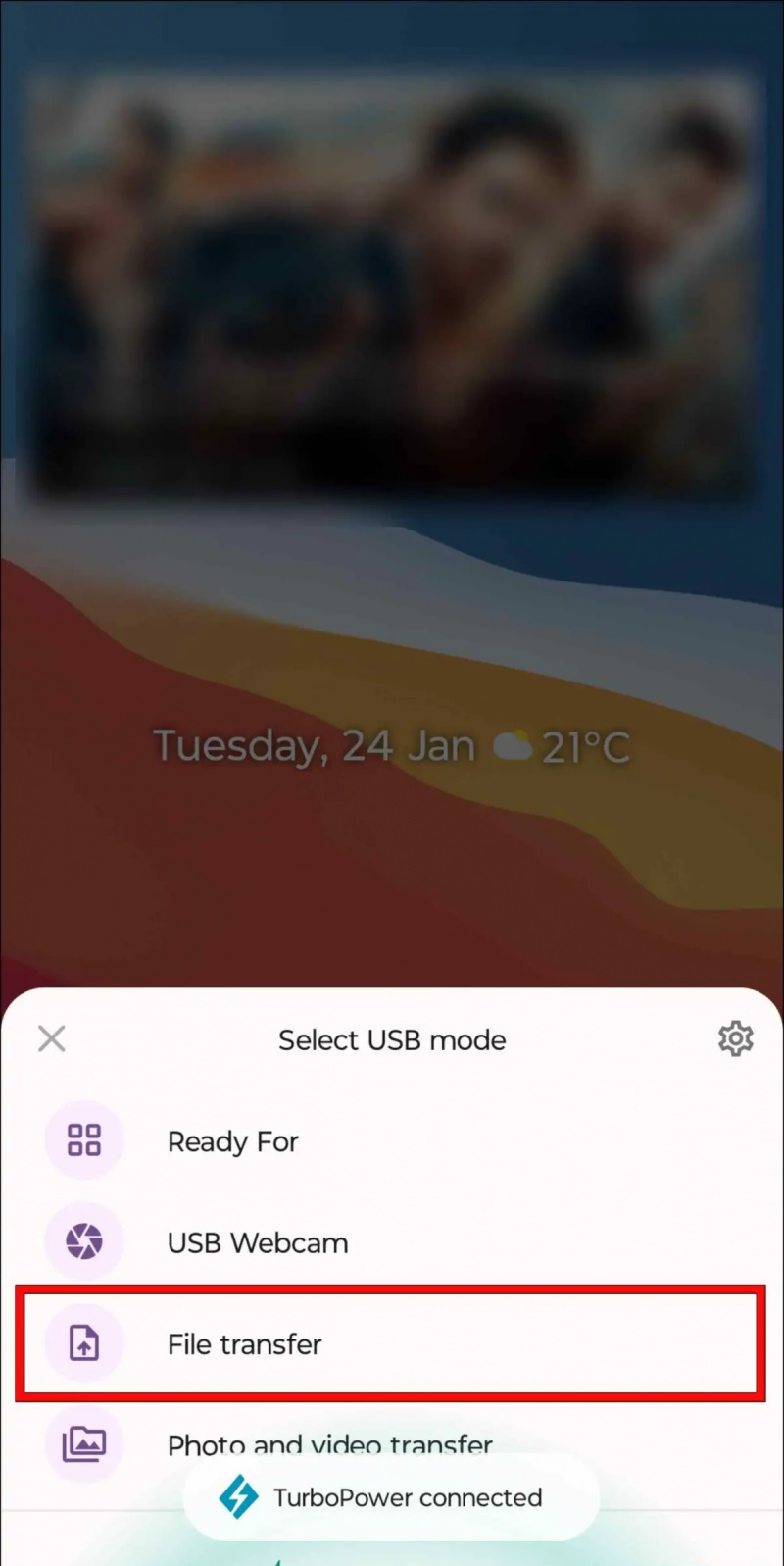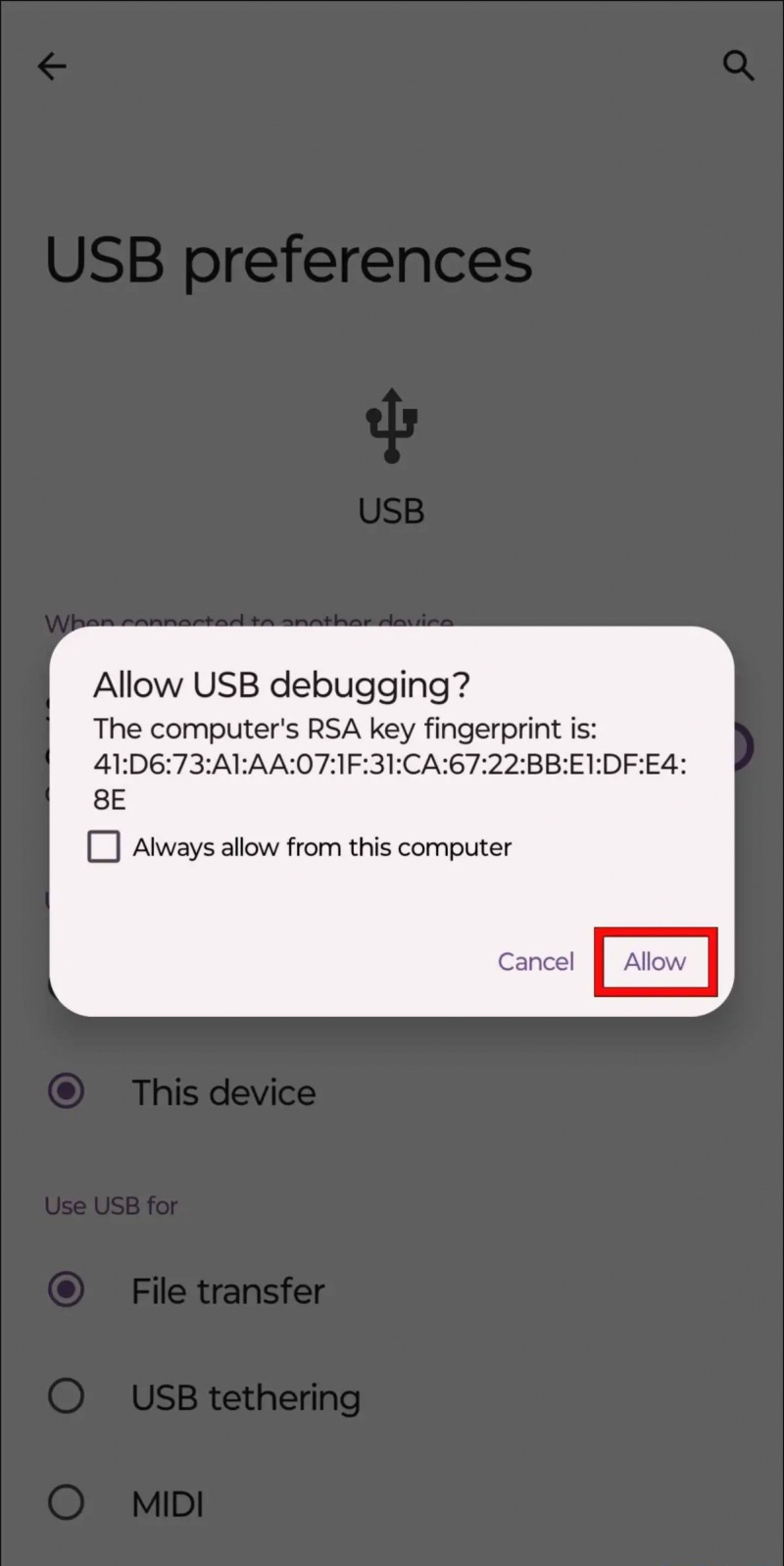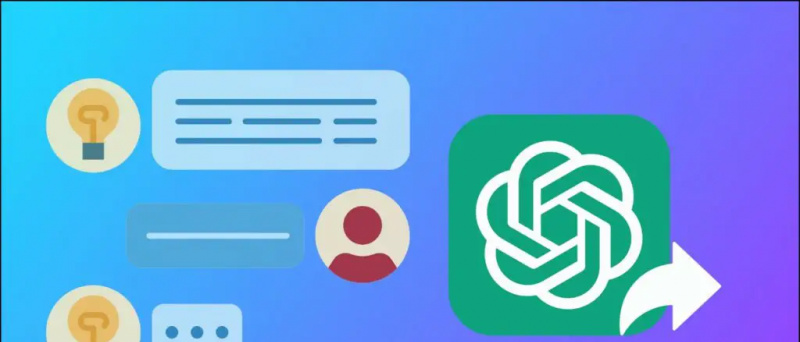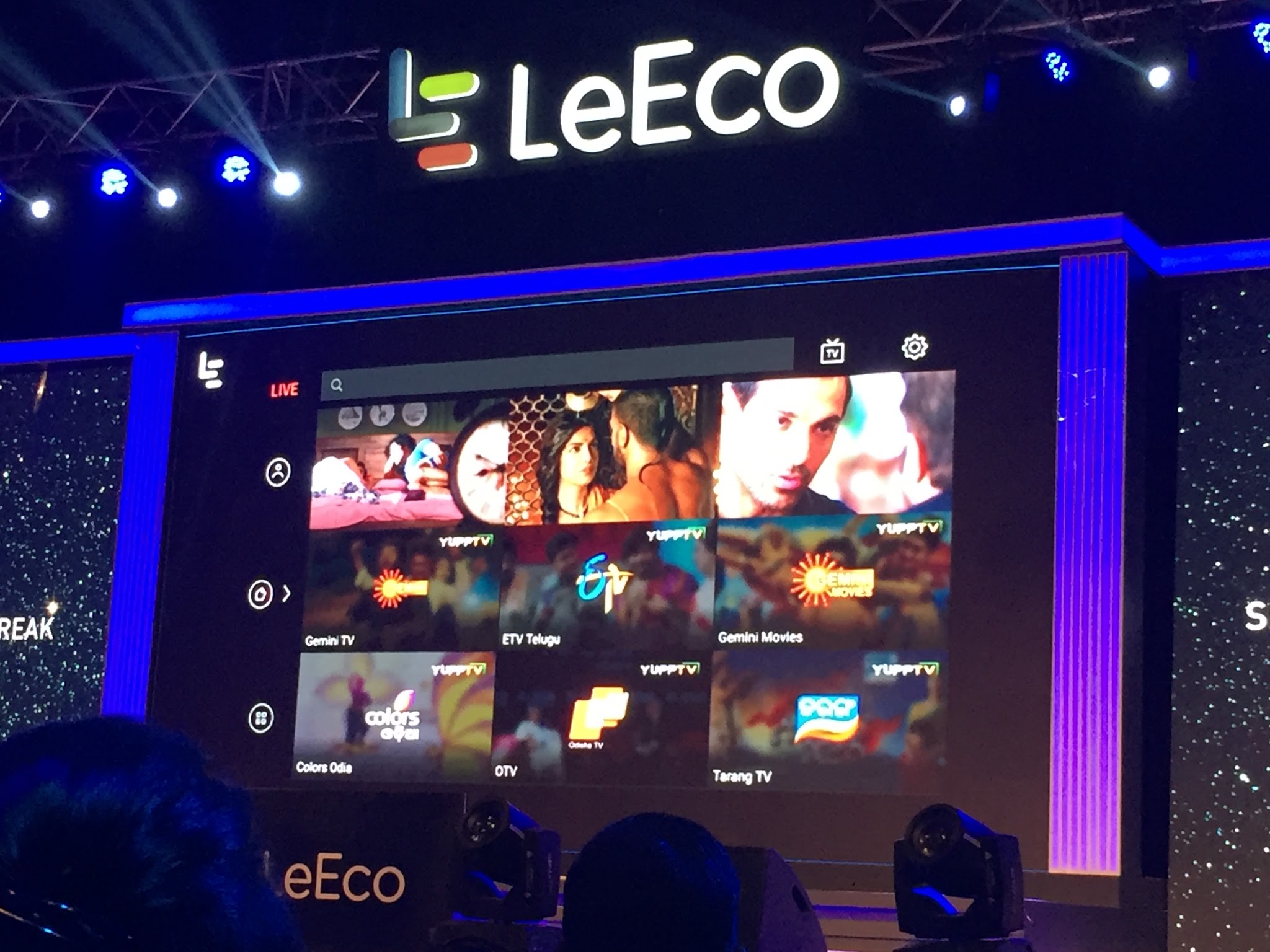Utilizatorii Android cărora le place să se joace cu smartphone-urile lor știu cât de important este să configureze ADB pe computerul lor, deoarece le permite să deblocheze bootloader și chiar reînvie un telefon mort. Cu toate acestea, unii utilizatori de Mac au probleme la instalarea ADB pe computerele lor. Deci, în acest articol, vă vom arăta cum să instalați și să configurați ADB pe Mac și să vă conectați dispozitivul Android la acesta.

Cuprins
Android Debugging Bridge, cunoscut sub numele de adb, este un instrument de linie de comandă pe care îl puteți folosi pentru a trimite comenzi de pe un computer sau laptop către smartphone-ul Android. În esență, acționează ca o punte pentru a facilita comunicarea între computerul dvs. și dispozitivul Android.
Folosind adb, puteți să instalați sau să dezinstalați aplicații, să reporniți dispozitivul, să deblocați bootloader-ul, să intrați în modul de recuperare și chiar să flash recuperări și ROM-uri personalizate. De asemenea, este util, dacă dispozitivul dvs. Android funcționează defectuos și trebuie resetat sau șters.
Cum se instalează și se configurează adb pe Mac
Configurarea ADB pe Mac este un proces destul de simplu, dar deoarece este un instrument de linie de comandă, este posibil să întâmpinați probleme dacă nu utilizați comenzile potrivite sau dacă nu alegeți directorul incorect. Supărați-vă acum, deoarece am detaliat procesul complet de instalare și configurare ADB pe Mac.
eliminați dispozitivul din magazinul Google Play
Pași pentru a activa depanarea USB pe Android
Mai întâi, să aruncăm o privire la cum să activați depanarea USB pe dispozitivul dvs. Android, urmată de procesul de configurare pe Mac.
1. Pe smartphone-ul Android, deschideți Setări .
2. În setări, derulați în jos și accesați Despre telefon .
3. Derulați din nou în jos la Număr de construcție și atingeți-l de șapte ori a debloca Opțiuni pentru dezvoltatori .
Acum, ar trebui să vedeți un mesaj toast, „ Acum sunteți Dezvoltator ” care vă anunță că ați activat Opțiuni pentru dezvoltatori.
4. Acum, reveniți la Setări și accesați Sistem .
5. Sub Setări sistem, atingeți Opțiuni pentru dezvoltatori .

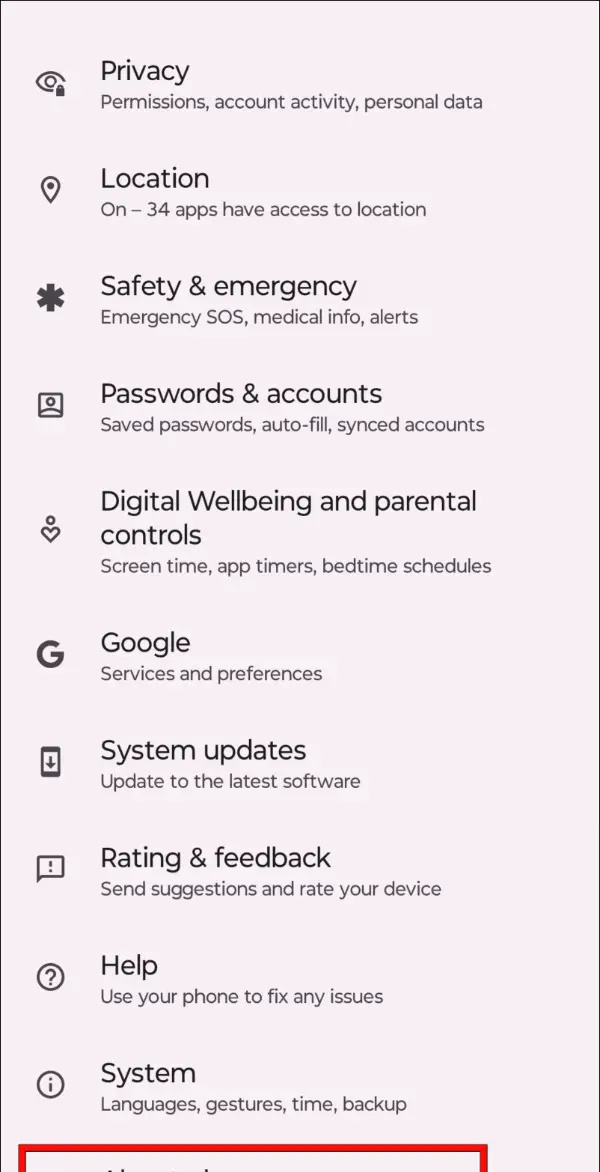
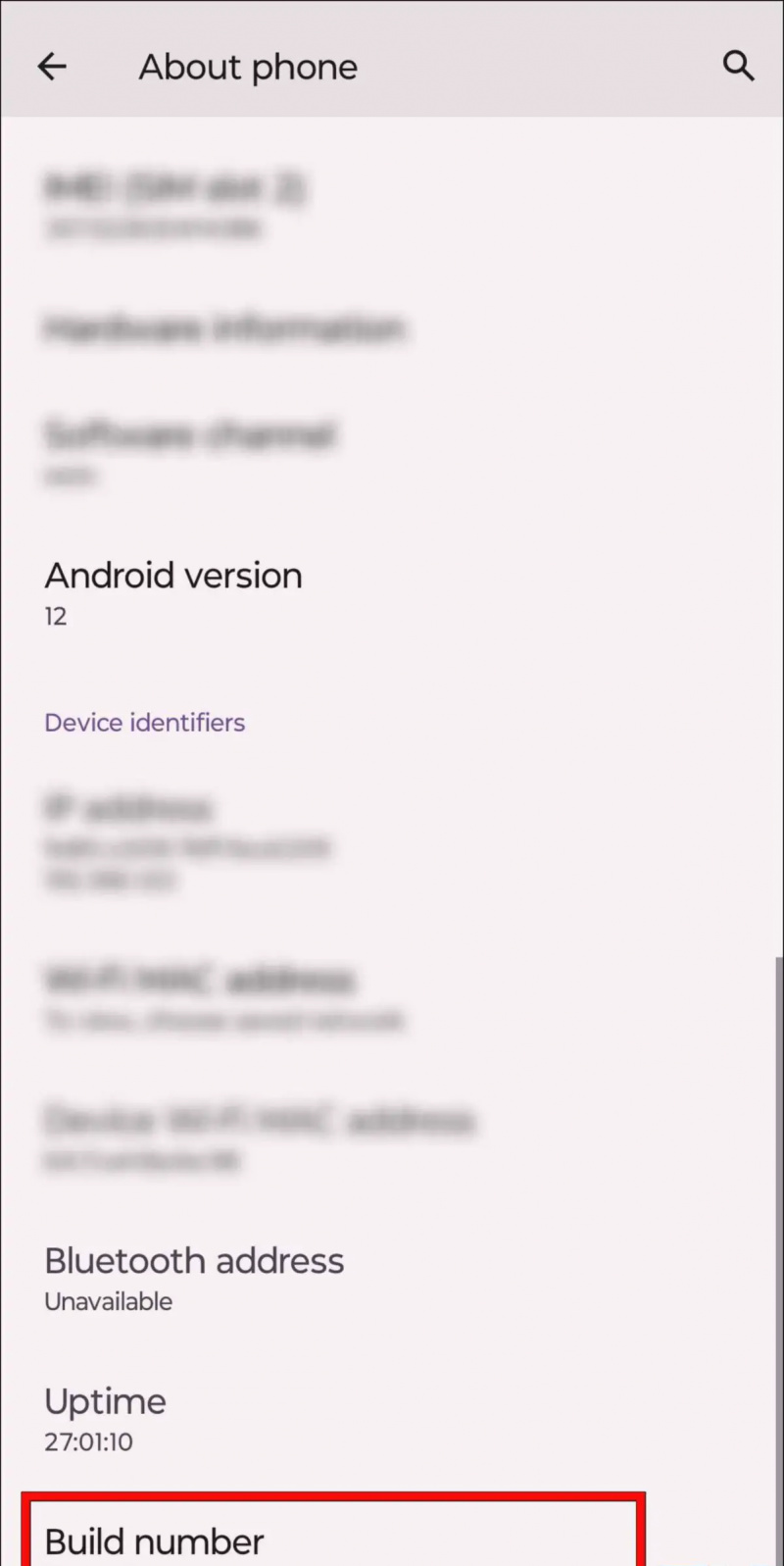
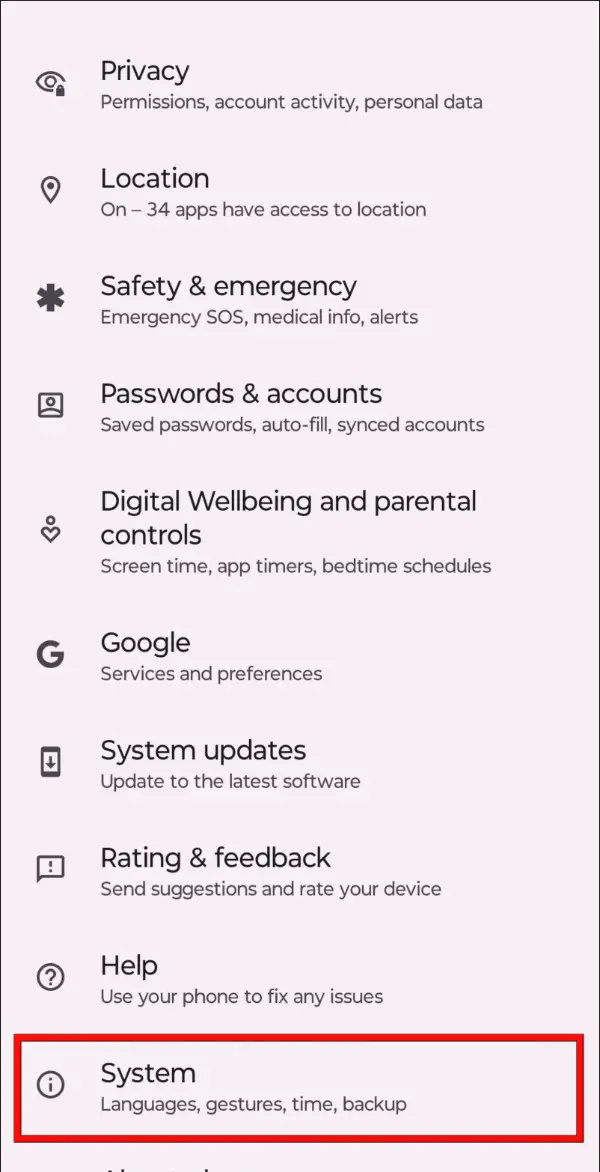
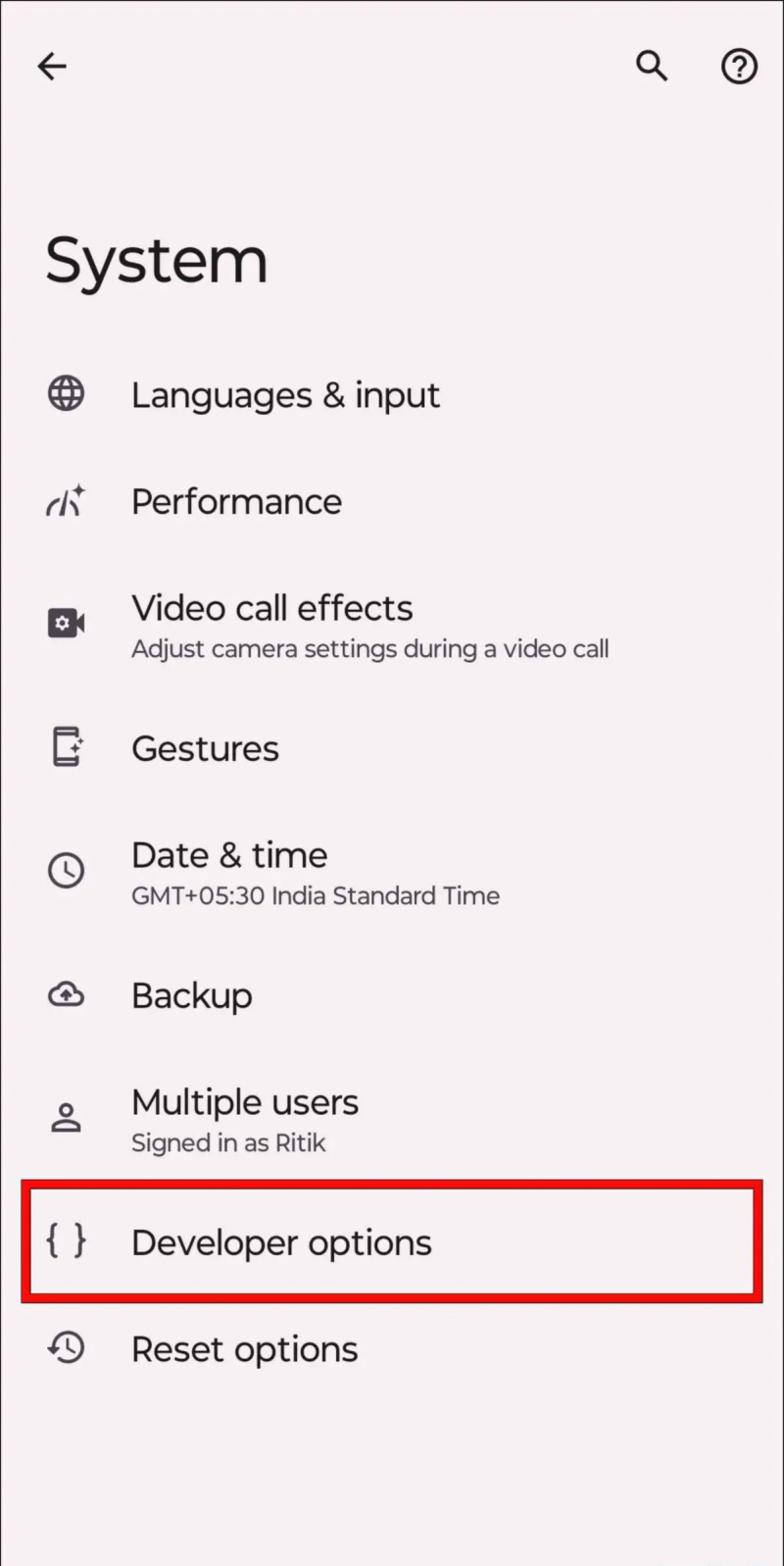
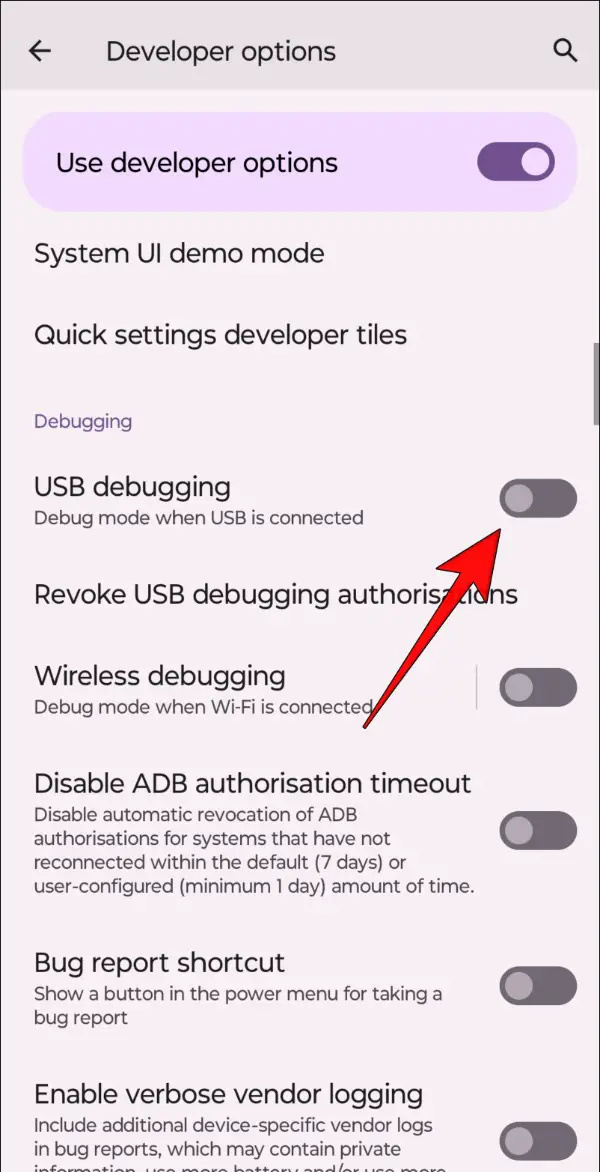
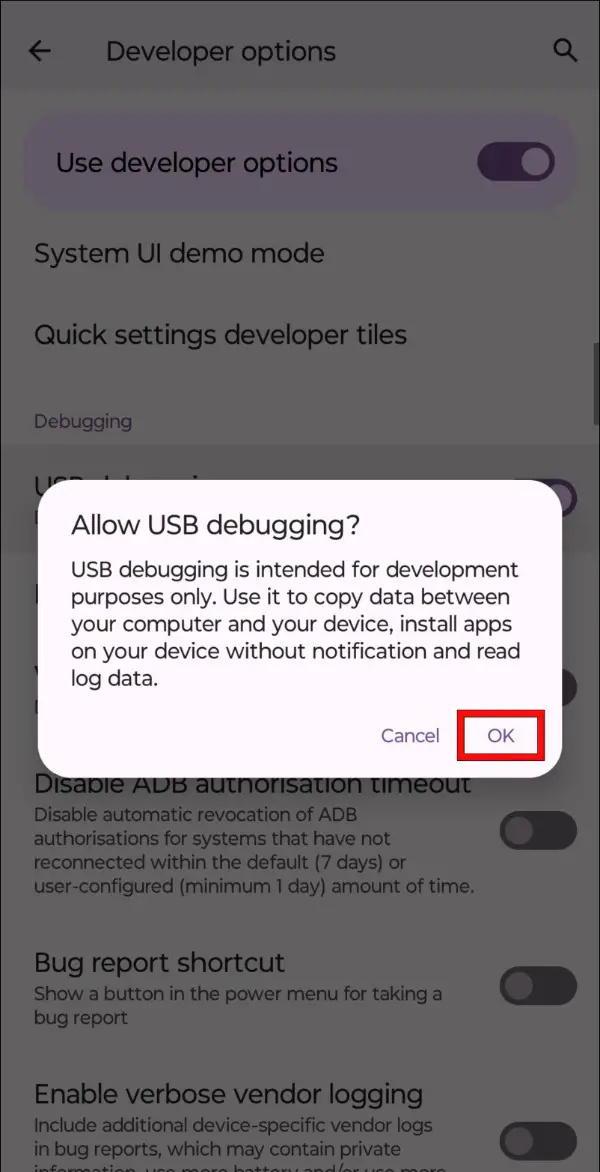 Fișier zip Platform Tool pentru macOS.
Fișier zip Platform Tool pentru macOS.